วิธีสร้างหน้า Landing Page ใน WordPress (โดยไม่ต้องติดตั้ง Page Builder)
เผยแพร่แล้ว: 2019-07-29หากคุณทำการตลาดผ่านอีเมลหรือแคมเปญโซเชียลมีเดีย หรือคุณต้องการรับรายได้จากการแนะนำผลิตภัณฑ์ในโปรแกรม Affiliate บางอย่าง คุณอาจโปรโมตแคมเปญของคุณในแหล่งต่างๆ ผู้ใช้ทั้งหมดที่มาจากแหล่งที่มาที่แน่นอนซึ่งคุณโปรโมตแคมเปญของคุณ เข้าสู่หน้าที่แน่นอน นี่คือหน้า Landing Page หน้า Landing Page เป็นวิธีที่ยอดเยี่ยมในการสร้างโอกาสในการขาย เพิ่มการเข้าชม และเพิ่มยอดขาย
ต่างจากหน้าแรกตรงที่ผู้ใช้มักจะมีส่วนร่วมกับเว็บไซต์ของคุณและสำรวจหน้าเว็บไซต์อื่น ๆ หน้า Landing Page นั้นมีไว้สำหรับผลิตภัณฑ์เดียวโดยเฉพาะ มุ่งเน้นอย่างสมบูรณ์ในการโปรโมตผลิตภัณฑ์นี้และดึงดูดผู้สนใจที่คลิกลิงก์ ซื้อหรือดาวน์โหลดผลิตภัณฑ์ ฯลฯ คุณสามารถสร้างหน้า Landing Page ได้หลายหน้าสำหรับผลิตภัณฑ์ทุกชิ้นที่คุณต้องการแสดงโดยไม่มีข้อ จำกัด
ในบทความหนึ่งของเรา เราได้พูดถึงวิธีสร้างหน้า Landing Page ด้วย Elementor ตัวสร้างส่วนหน้าแบบลากและวาง และตอนนี้เรามาดูวิธีสร้างหน้า Landing Page ใน WordPress โดยใช้บริการออนไลน์ของ Leadpages
Leadpages เป็นแพลตฟอร์มที่ยอดเยี่ยมที่ช่วยให้สร้างหน้า Landing Page ที่สวยงามและเผยแพร่บนโดเมนของคุณ คุณจะเห็นทุกอย่างทีละขั้นตอน เริ่มกันเลย!
เริ่มต้น
ในการเริ่มสร้างหน้า Landing Page ด้วย Leadpages คุณควรเข้าสู่ระบบหรือลงทะเบียนเพื่อทดลองใช้งานฟรีก่อนที่จะชำระค่าสมัคร
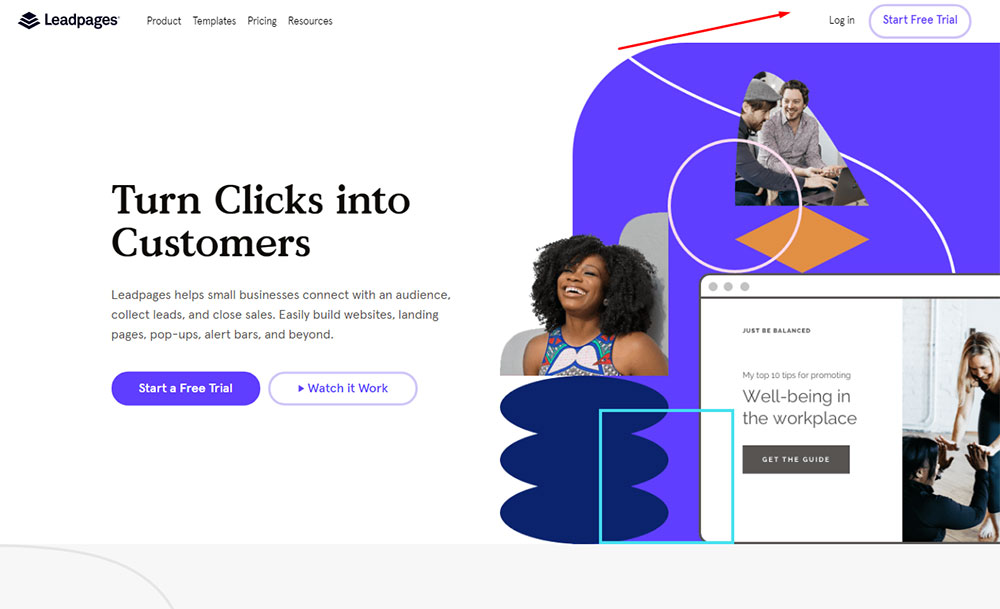
ดังนั้นฉันจึงคลิกปุ่ม 'เริ่มทดลองใช้ฟรี' บนหน้าแรกของบริการ และตอนนี้ฉันเห็นแผนการกำหนดราคาแบบมาตรฐาน โปร และขั้นสูงที่มีให้เลือก ฉันเลือกแบบมาตรฐานแล้วคลิกปุ่ม 'เริ่มทดลองใช้ฟรี' ที่อยู่ใต้ราคา
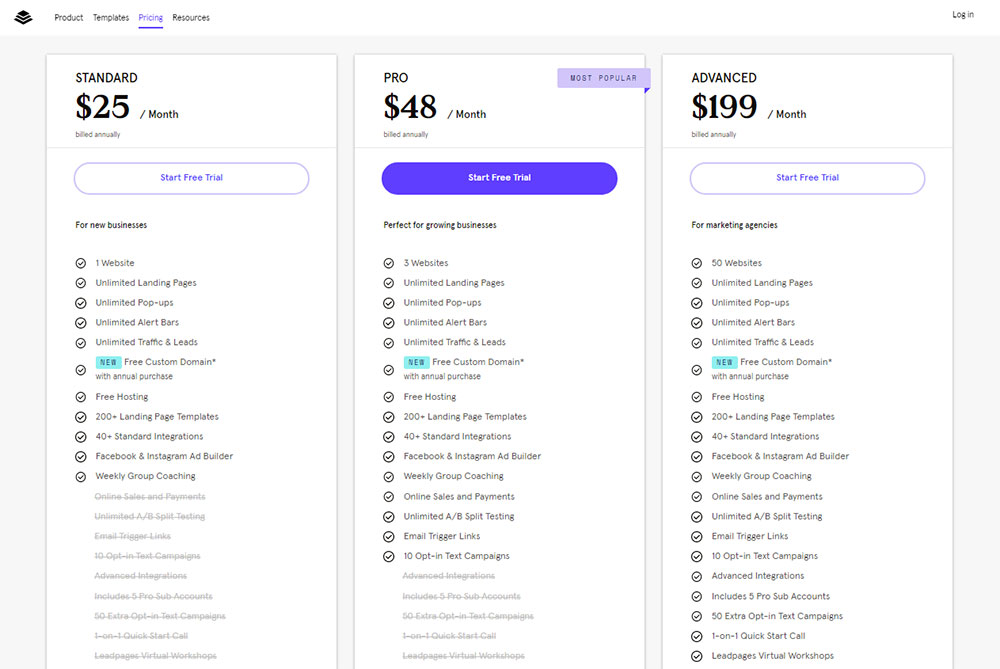
ตอนนี้คุณควรป้อนรายละเอียดบัตรเครดิตของคุณหรือเลือกวิธีการชำระเงิน PayPal เพื่อเข้าถึงการทดลองใช้ฟรี 14 วันของคุณ
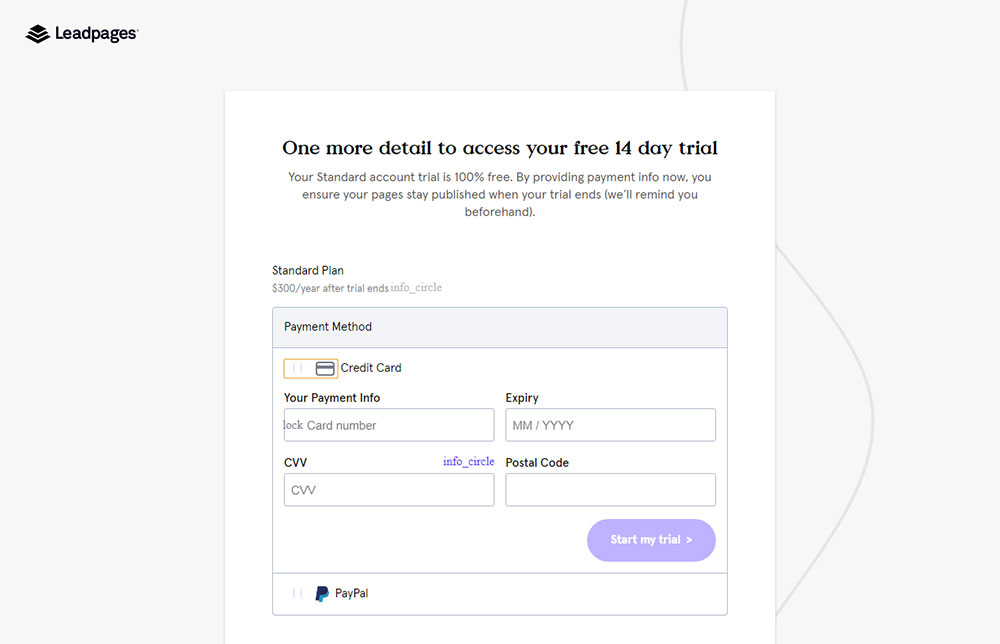
ฉันเลือก PayPal และป้อนโดยใช้ที่อยู่อีเมลของฉัน
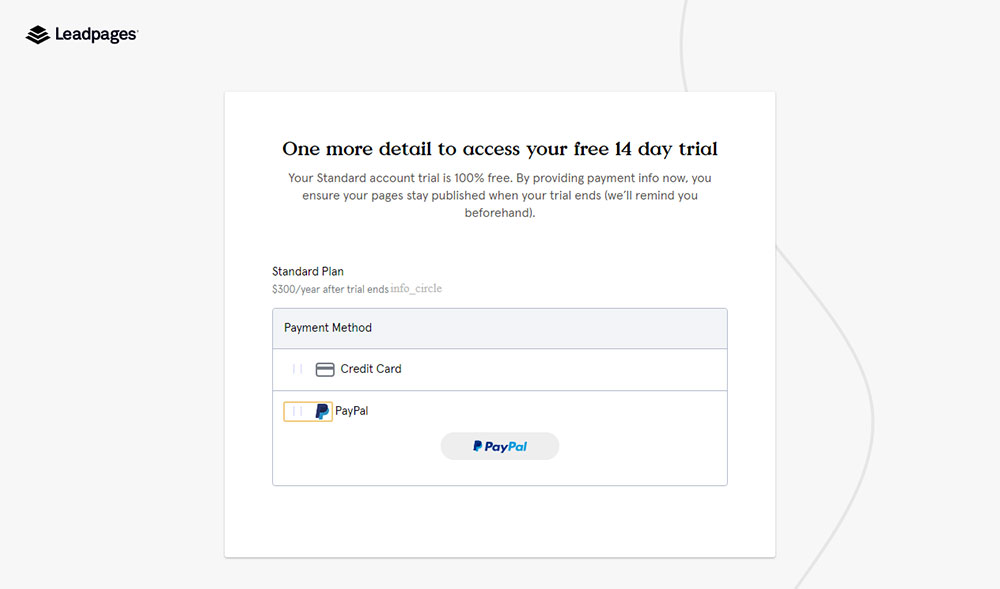
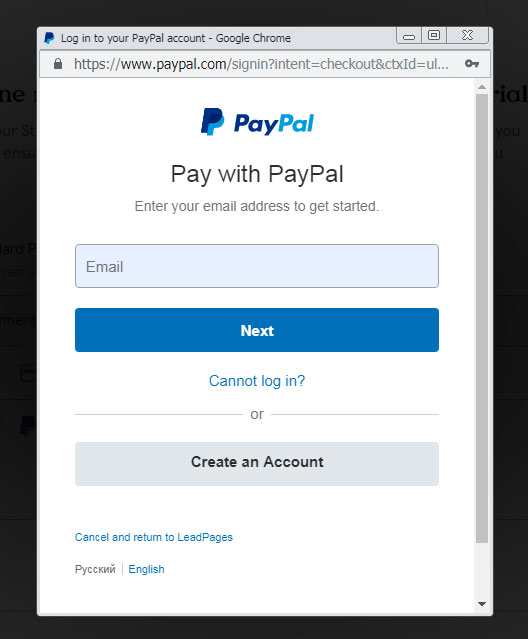
ตอนนี้ฉันสามารถตกลงที่จะใช้การ์ดที่เชื่อมต่อของฉันสำหรับการซื้อในอนาคตด้วย Leadpages แล้วฉันก็สามารถดำเนินการต่อไปได้
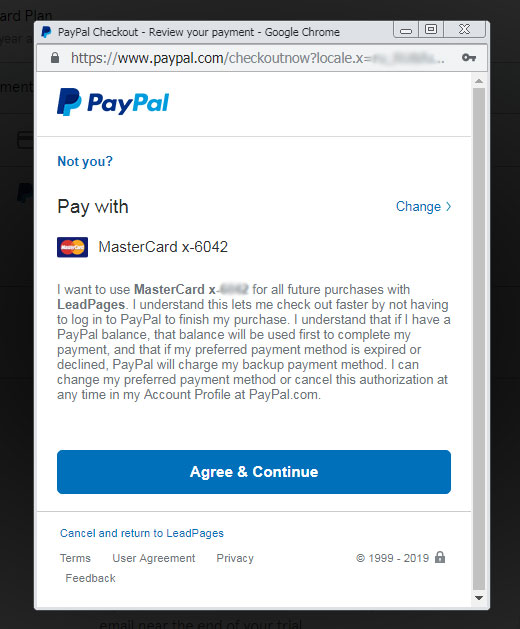
อ่านคำถามที่พบบ่อยในหน้ารายละเอียดบัตรเครดิต หากคุณต้องการเรียนรู้วิธียกเลิกการสมัครรับข้อมูลของคุณ หากคุณไม่ต้องการชำระเงินสำหรับบัญชี Leadpages เวอร์ชันเต็มเมื่อสิ้นสุดระยะเวลาทดลองใช้งาน
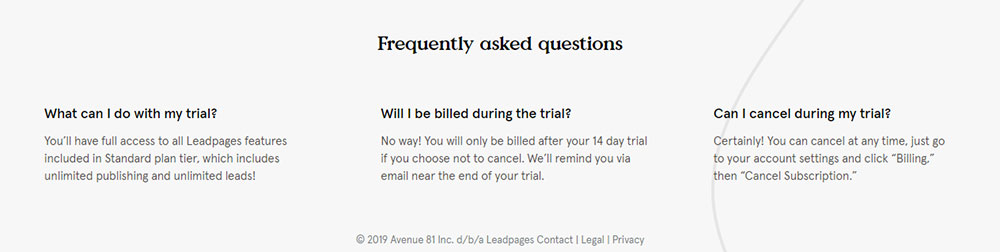
การสร้างหน้า Landing Page
หลังจากลงทะเบียนและเลือกวิธีการชำระเงินแล้ว คุณสามารถเริ่มต้นด้วยการสร้างที่อยู่เว็บสำหรับหน้า Landing Page ใหม่ของคุณ นี่จะเป็นโดเมนย่อยเริ่มต้นที่จะเผยแพร่หน้าใหม่ของคุณเป็นครั้งแรก
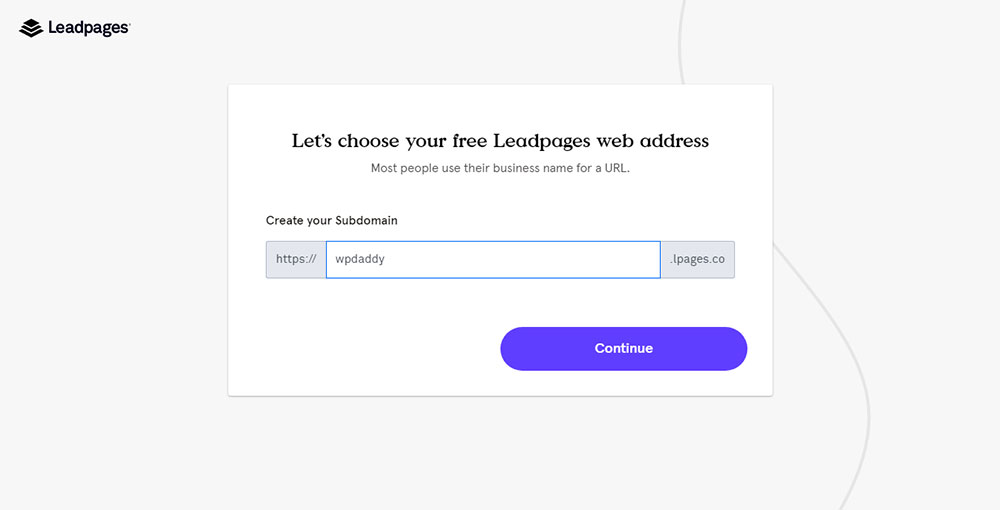
อ่านเพิ่มเติมเพื่อเรียนรู้วิธีเผยแพร่หน้า Landing Page บนโดเมนที่กำหนดเอง
หลังจากเลือกชื่อโดเมนย่อยแล้ว ให้เลือกประเภทของหน้าที่คุณต้องการสร้าง คุณสามารถเลือกได้จากเว็บไซต์ หน้า Landing Page ป๊อปอัป หรือแถบแจ้งเตือน ฉันเลือกประเภทหน้า Landing Page และดำเนินการต่อไป
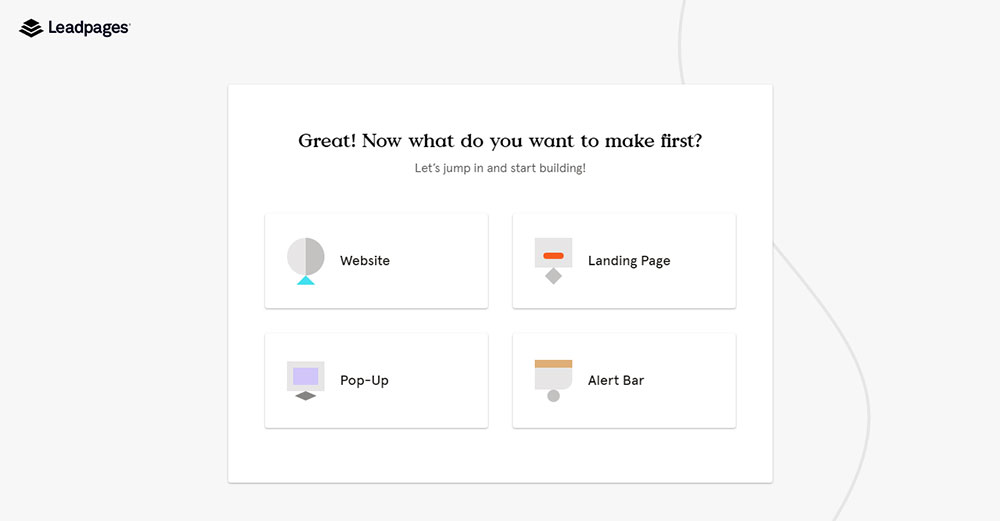
ตอนนี้คุณควรเลือกสิ่งที่คุณวางแผนจะทำด้วยความช่วยเหลือของหน้า Landing Page เพื่อให้คุณสามารถเลือกจากวัตถุประสงค์ต่างๆ เช่น สร้างโอกาสในการขาย สร้างยอดขาย หรืออย่างอื่น ฉันเลือกอย่างอื่นและดำเนินการต่อ
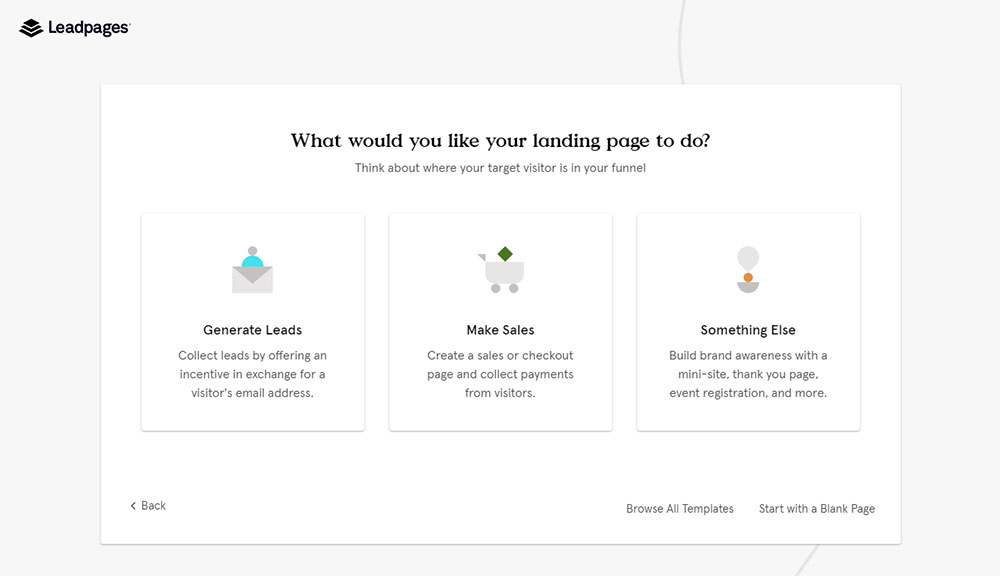
ขั้นตอนต่อไปจะขอให้คุณเลือกประเภทของหน้า Landing Page จากรูปแบบที่มีอยู่ เช่น Thank You, About Me/Bio, Webinar, Event, Coming Soon, Blank Page หรือรูปแบบอื่น ๆ ที่คุณจะพบได้หากคุณคลิก 'Browse All ตัวเลือกเทมเพลต
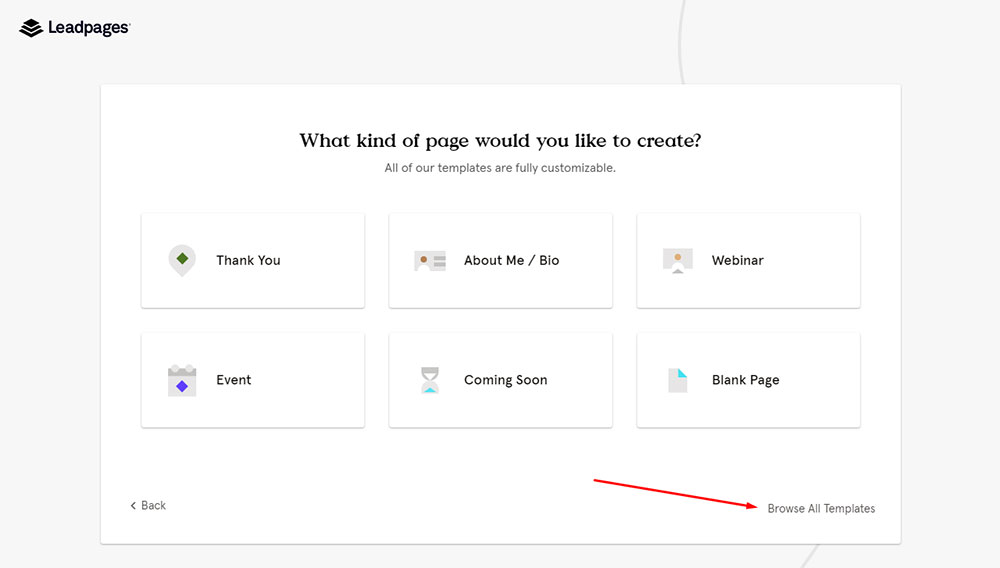
Leadpages มีเทมเพลตมากมายให้คุณเลือกดูและเลือกเทมเพลตสำหรับการลงจอดปัจจุบันของคุณ
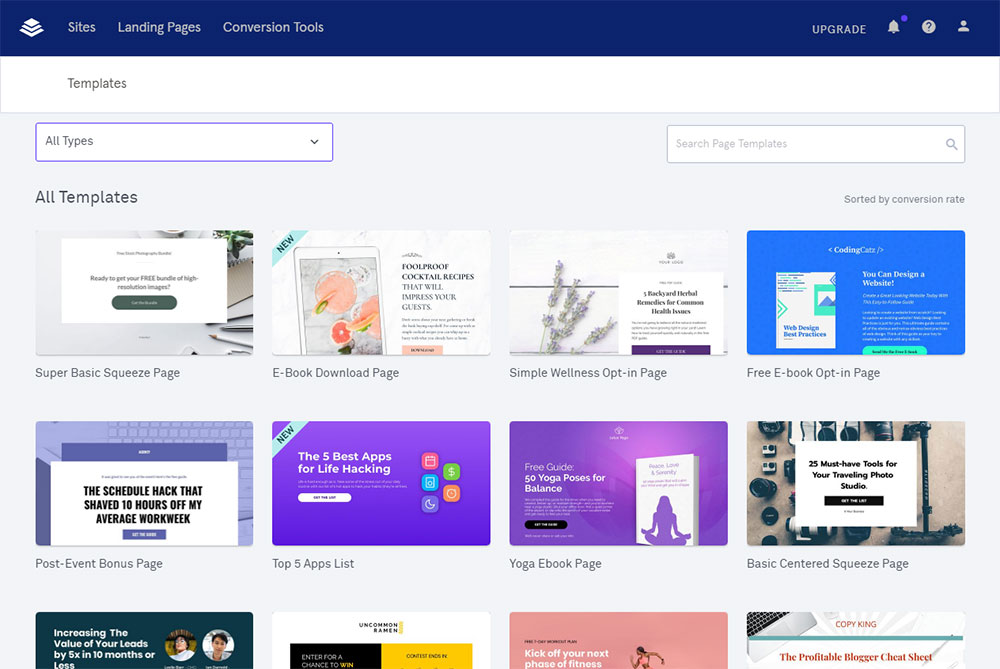
หากคุณคลิกเมนูแบบเลื่อนลง 'ทุกประเภท' คุณจะพบหน้า Landing Page เช่น การประกวดและการแจก ส่วนลด ทรัพยากรฟรีหรือดาวน์โหลด การจับลูกค้าเป้าหมาย จดหมายข่าวหรือการสมัคร การขาย และอื่นๆ
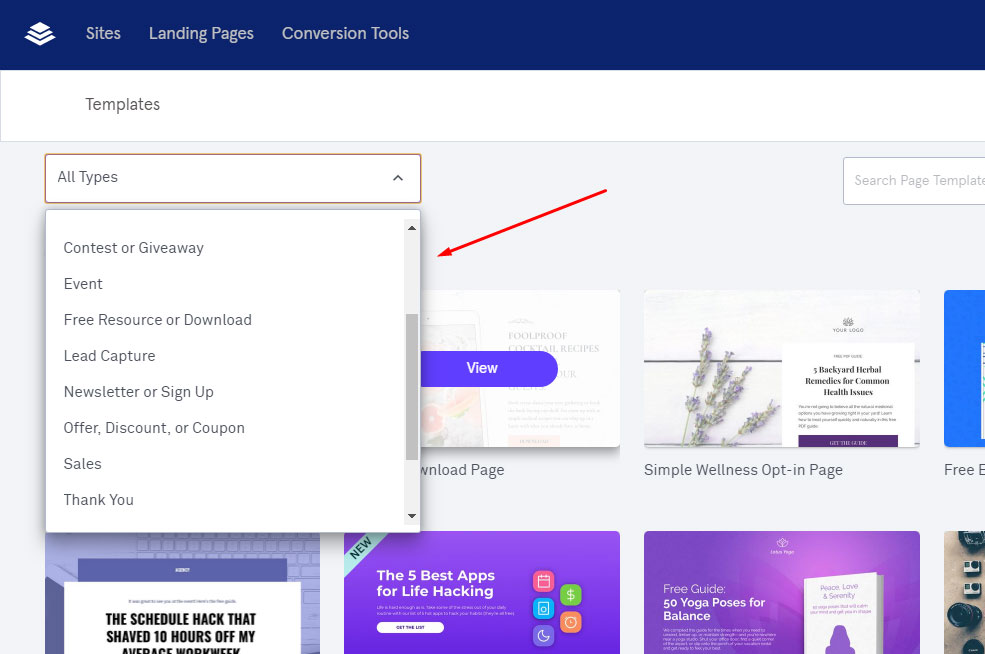
ฉันเลือกประเภทการขาย และตอนนี้ฉันสามารถเลือกเทมเพลตจากรายการของการออกแบบที่กำหนดไว้ล่วงหน้าซึ่งสร้างขึ้นเป็นพิเศษสำหรับประเภทหน้า Landing Page สำหรับการขายผลิตภัณฑ์
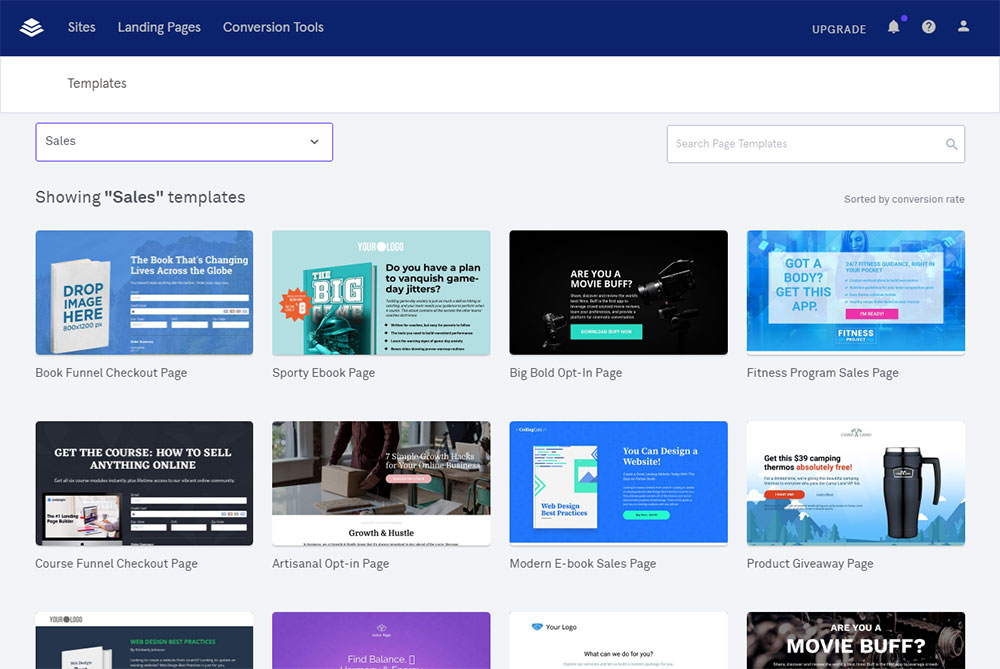
ฉันเลือกเทมเพลตแล้วคลิกปุ่ม 'ใช้เทมเพลตนี้' อย่างไรก็ตาม คุณสามารถดูว่าเทมเพลตที่คุณเลือกมีลักษณะเป็นอย่างไรบนเดสก์ท็อปและอุปกรณ์เคลื่อนที่
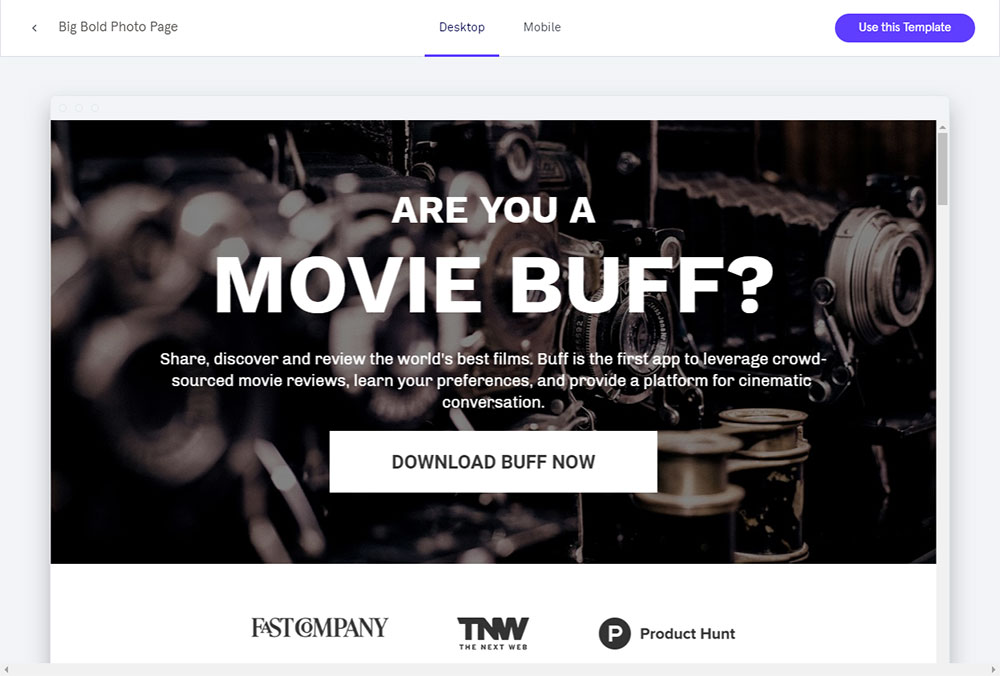
ขั้นตอนต่อไปจะต้องตั้งชื่อหน้า Landing Page ของคุณ ดังนั้นสร้างชื่อและดำเนินการต่อ
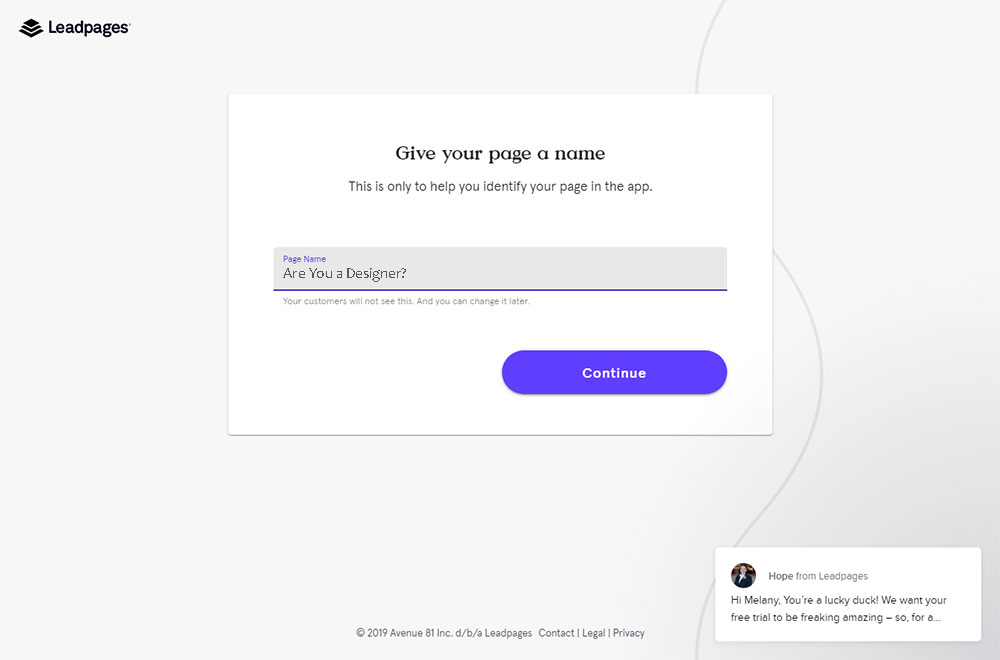

ตอนนี้คุณสามารถแก้ไขบล็อคข้อความทุกอันของเทมเพลตหน้า Landing Page ของคุณ อัปโหลดภาพฮีโร่แบบกำหนดเองใหม่ จัดการช่องว่างภายใน ความสูง และตัวเลือกอื่นๆ ของวิธีการวางรูปภาพ
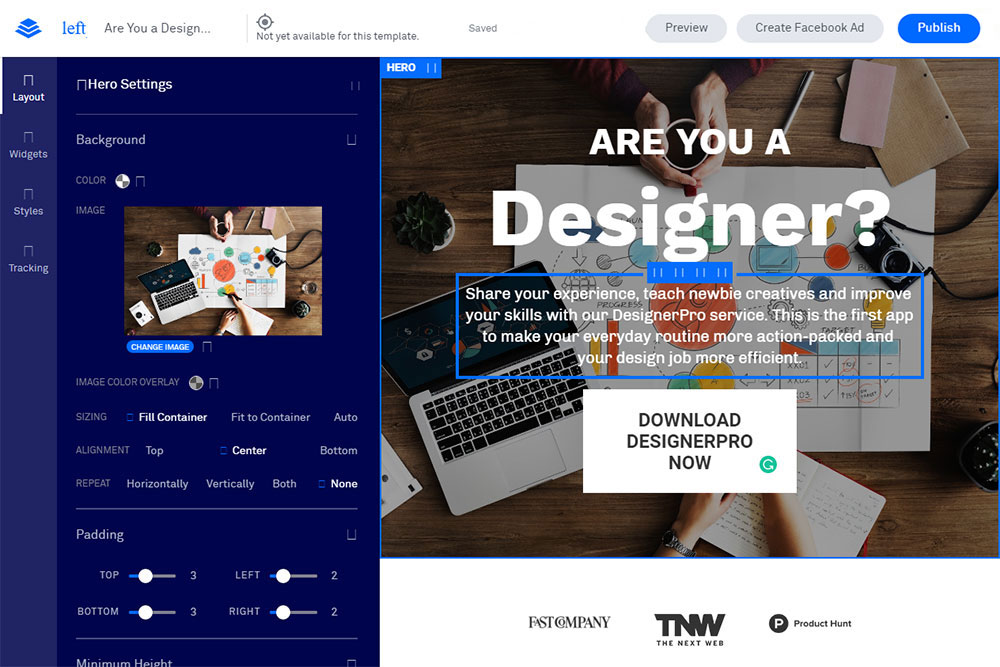
คุณสามารถแก้ไขการตั้งค่าส่วน ทำซ้ำ คัดลอก หรือลบรูปภาพของคุณ รวมทั้งเพิ่มส่วนด้านบนหรือด้านล่าง
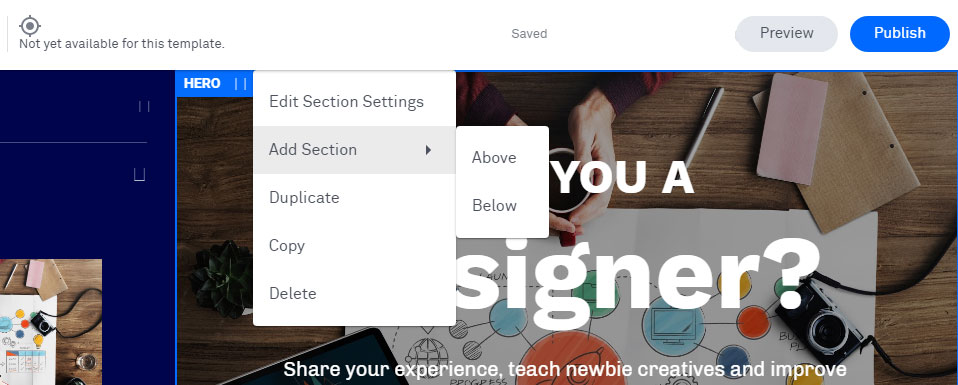
คุณสามารถใช้วิดเจ็ตหลายอันเพื่อแก้ไขหน้า Landing Page ของคุณ
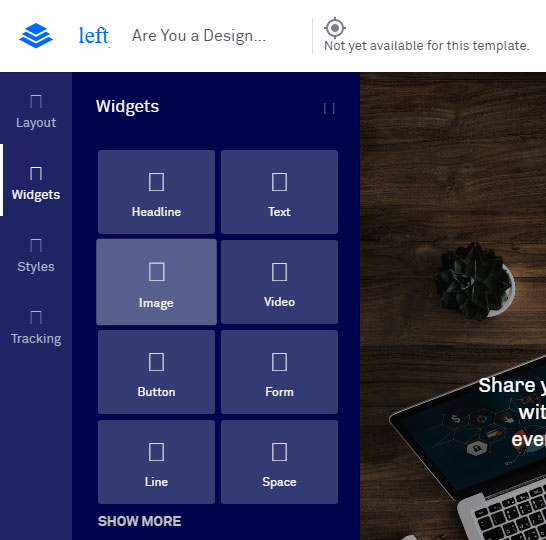
ใช้สไตล์ที่แตกต่าง
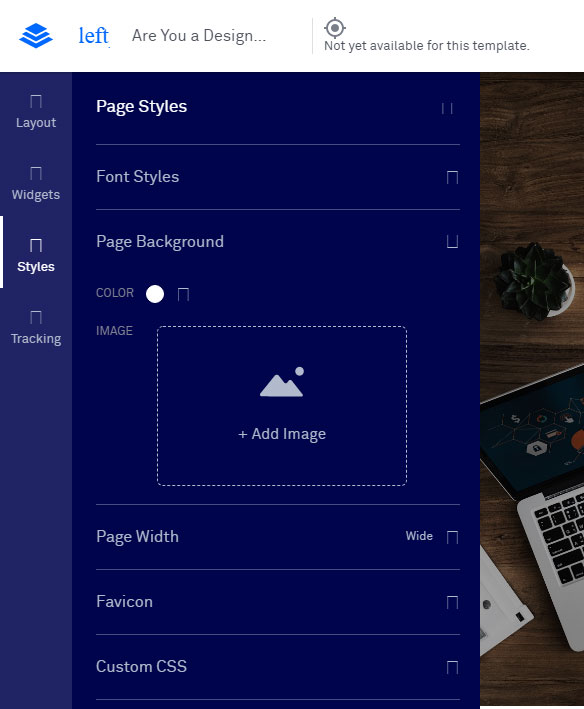
รวมทั้งเพิ่มชื่อ คำอธิบาย และคำสำคัญของหน้าในส่วนการติดตามของเครื่องมือสร้างเพื่อให้เครื่องมือค้นหาสามารถติดตามหน้า Landing Page ของคุณได้
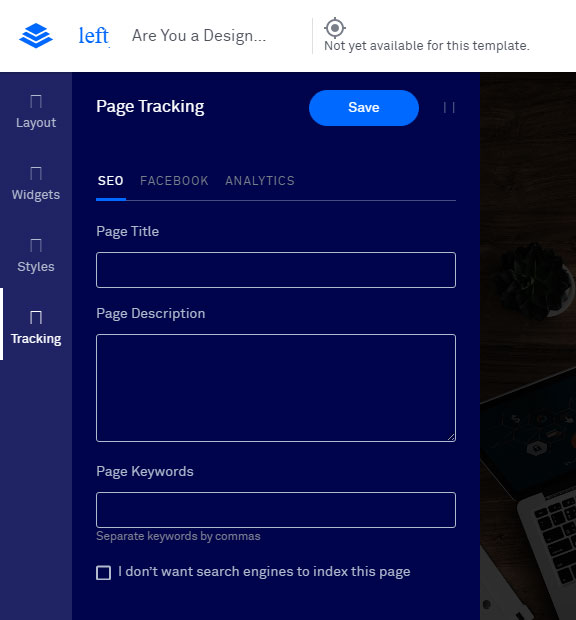
เลื่อนลงไปที่เทมเพลตแลนดิ้งของคุณเพื่อจัดการส่วนเกี่ยวกับ แก้ไขข้อความ อัปโหลดรูปภาพใหม่ ฯลฯ
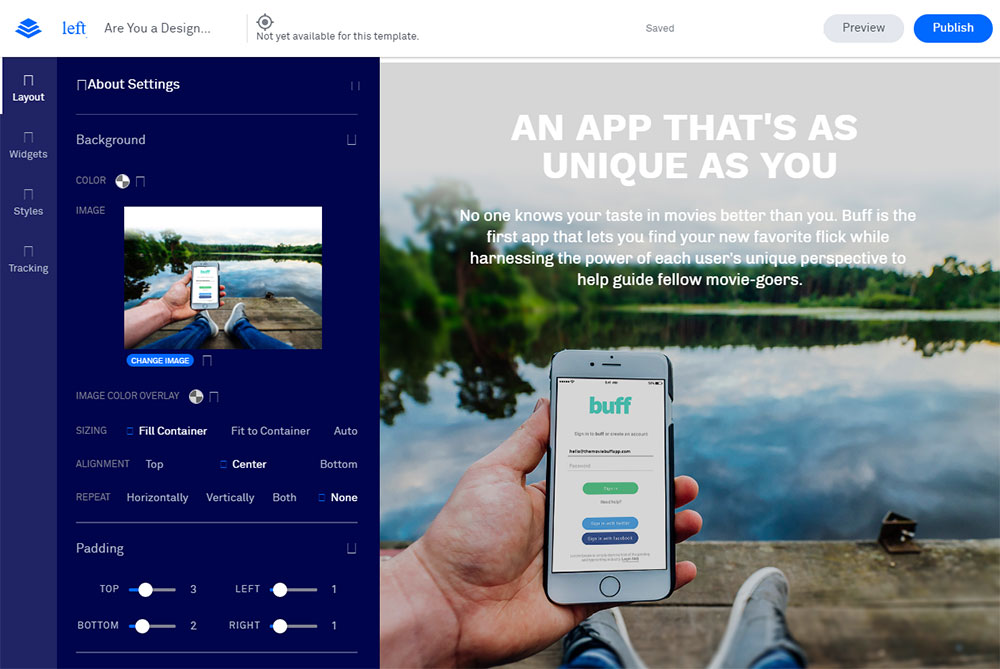
การเผยแพร่หน้า Landing Page
เมื่อการลงจอดของคุณพร้อมแล้ว ให้คลิกปุ่ม "เผยแพร่" เพื่อเผยแพร่ ตอนนี้ คุณควรเผยแพร่หน้าในโดเมนย่อยที่สร้างไว้ก่อนหน้านี้เพื่อเข้าถึง 'ตัวเลือกการเผยแพร่'
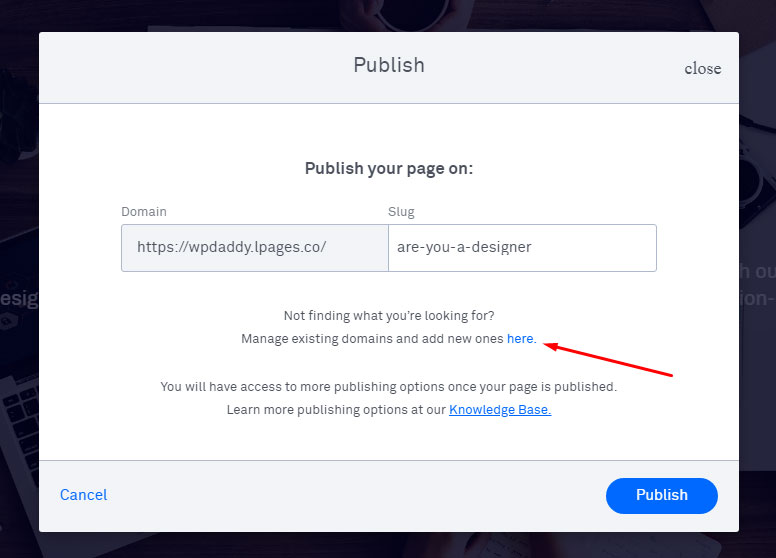
คุณยังสามารถเชื่อมต่อโดเมนอื่นได้ที่นี่
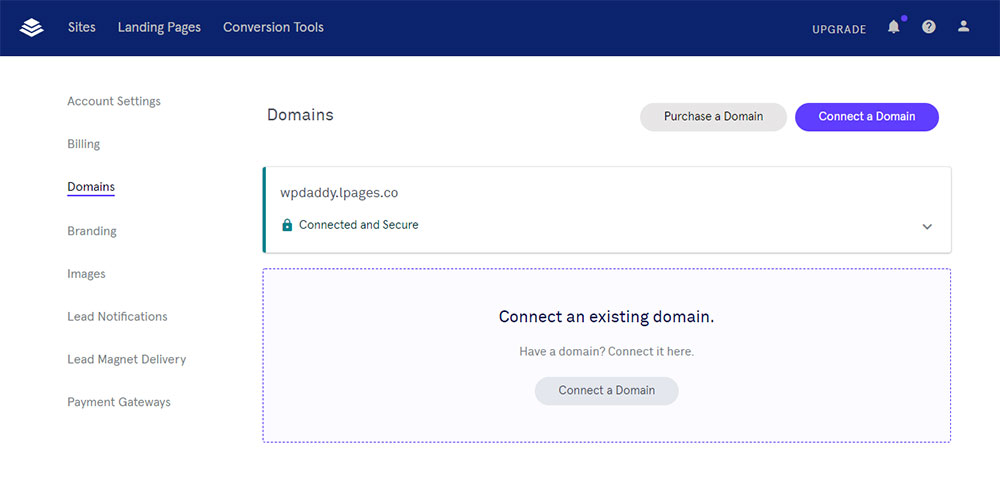
การเชื่อมต่อโดเมนที่กำหนดเองนั้นง่ายมาก คุณเพียงแค่ป้อน URL ของโดเมน
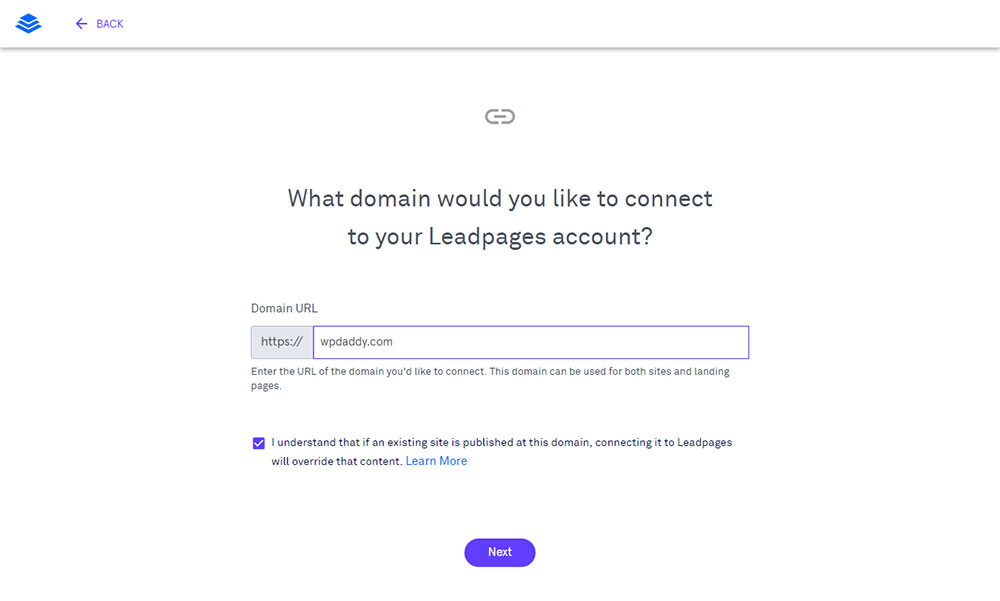
ทำตามเจ็ดขั้นตอนในการเชื่อมต่อโดเมนด้วยตนเอง
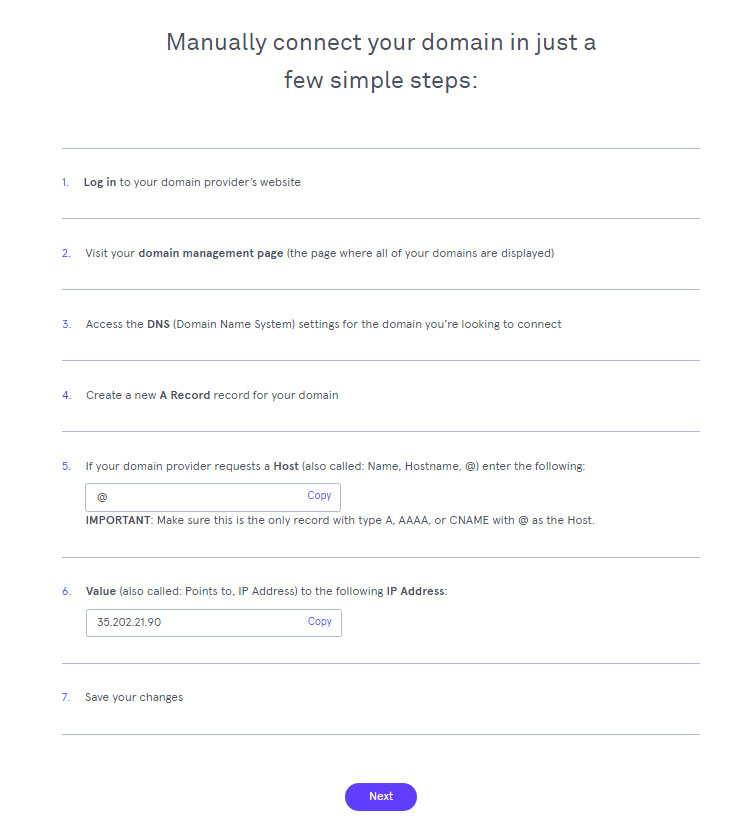
ตัดสินใจว่าคุณต้องการเปลี่ยนเส้นทางการรับส่งข้อมูลไปยังโดเมนที่คุณกำลังเชื่อมต่อหรือไม่
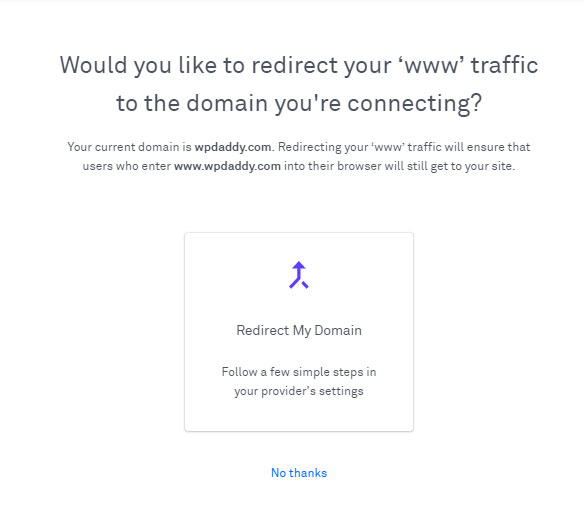
จากนั้นรอจนกว่าโดเมนที่เชื่อมต่อใหม่ของคุณได้รับการตรวจสอบและอนุมัติ
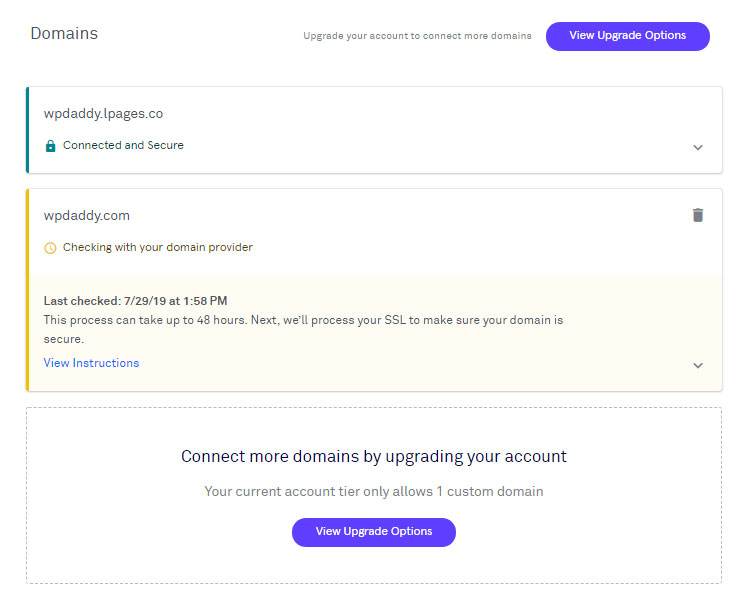
อย่างไรก็ตาม ฉันตัดสินใจที่จะเผยแพร่หน้าใหม่ของฉันในโดเมนย่อยที่เพิ่งสร้างขึ้น จากนั้นเข้าสู่ตัวเลือกการเผยแพร่เพื่อเปลี่ยนโดเมน
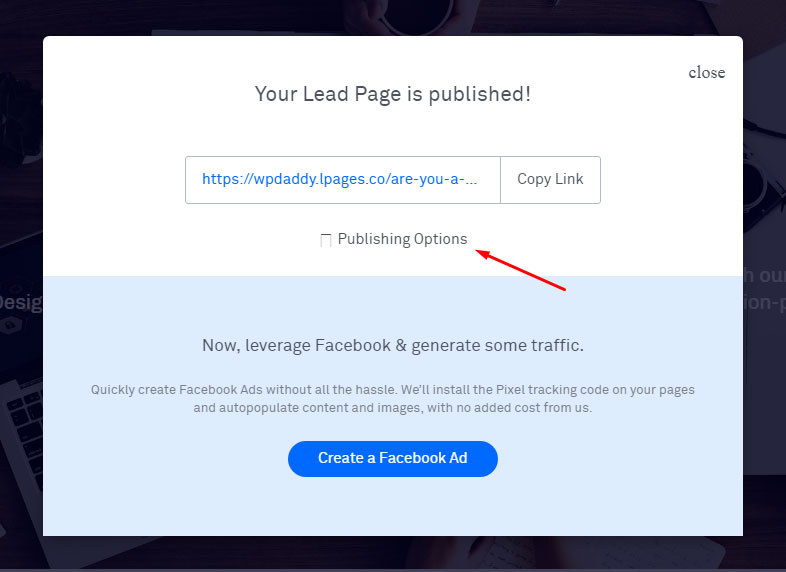
นี่คือลักษณะที่หน้าที่เผยแพร่ของฉัน
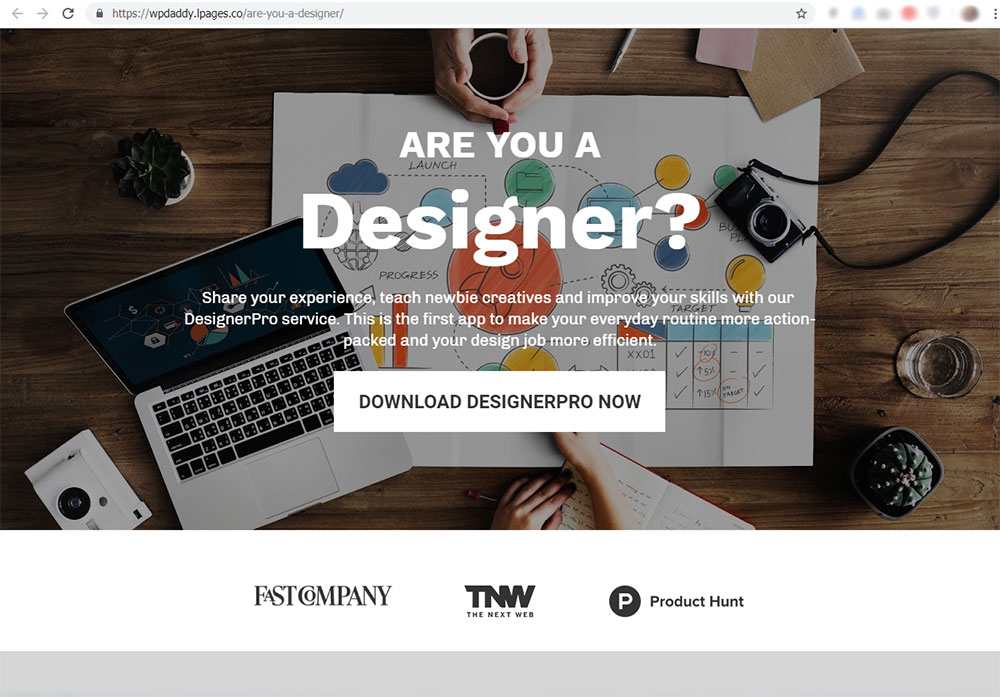
ที่นี่ฉันไปที่ส่วน WordPress และดาวน์โหลดไฟล์ zip ของปลั๊กอิน WordPress เพื่ออัปโหลดไปยังไซต์ WordPress ของฉัน
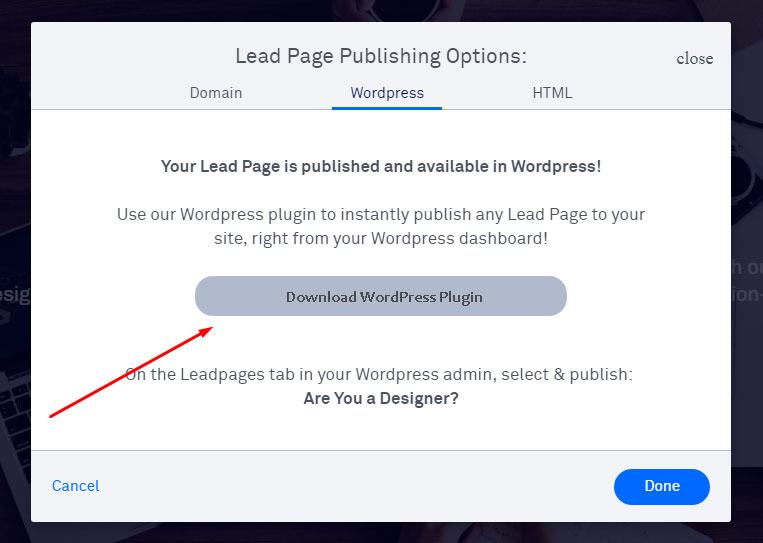
หลังจากนั้น ฉันไปที่แดชบอร์ดเว็บไซต์ WP ของฉัน เลือกปลั๊กอิน -> เพิ่มใหม่ -> อัปโหลดปลั๊กอิน เลือกไฟล์ zip ที่ดาวน์โหลดแล้วคลิกปุ่ม 'ติดตั้งทันที'
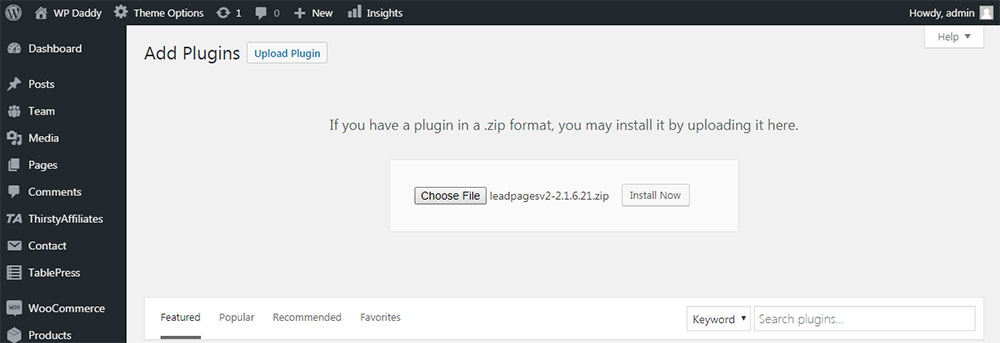
ตอนนี้ฉันควรลงชื่อเข้าใช้ Leadpages ในแดชบอร์ด WP ของฉัน และไปที่ Leadpages -> เพิ่มเมนูใหม่ เพื่อเข้าสู่ผู้ดูแลระบบ Leadpages
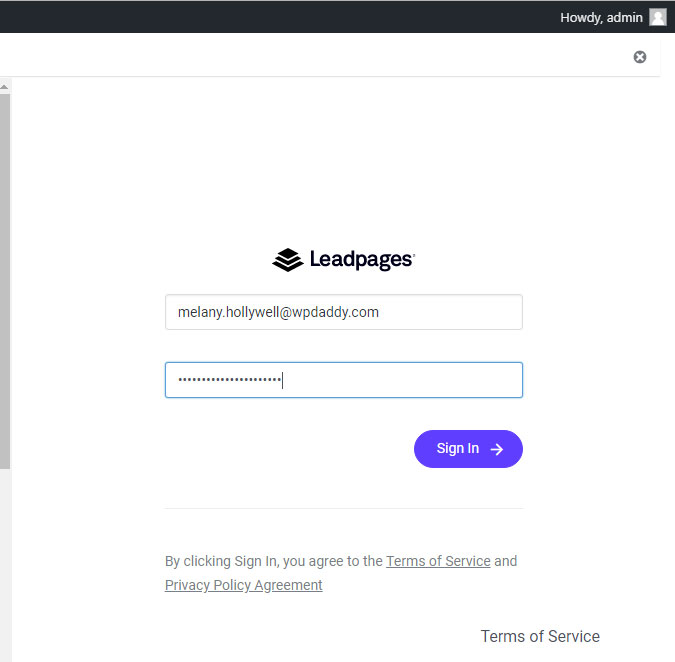
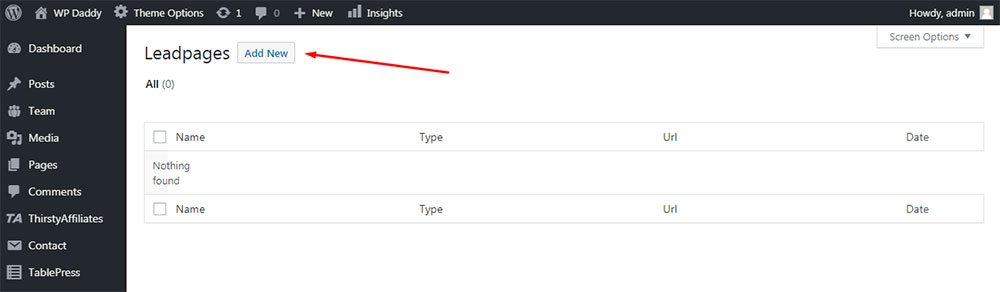
ที่นี่ ฉันสามารถเลือกหน้า Landing Page ที่สร้างขึ้นใหม่ในเมนูแบบเลื่อนลง 'Select a Leadpage' ตั้งค่ากระสุนแบบกำหนดเอง ตั้งค่าแคชของหน้า เลือกประเภทหน้า จากนั้นเผยแพร่หน้าใหม่ของฉันบนโดเมนที่กำหนดเองโดยคลิกปุ่ม 'เผยแพร่'
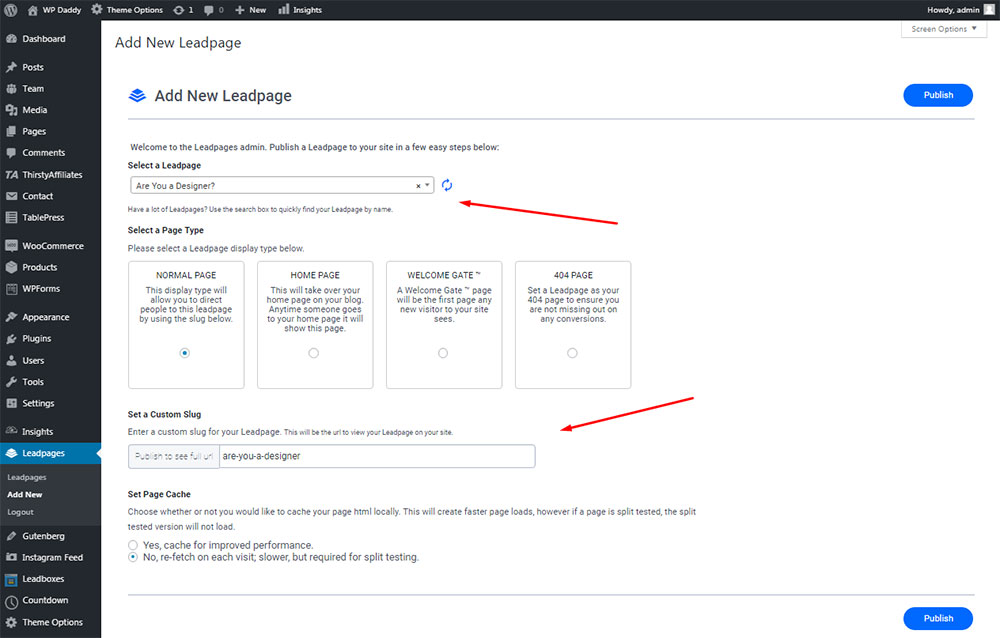
หลังจากเผยแพร่หน้า Landing Page แล้ว ฉันสามารถดูได้อีกครั้ง แต่ตอนนี้มีอยู่ในโดเมนของฉันเอง
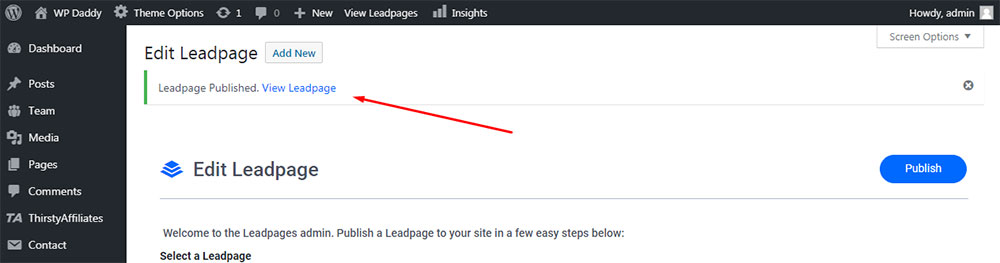
ตอนนี้หน้านี้ยังอยู่ในรายการ Leadpages ของฉันที่มีอยู่ในไซต์ของฉัน
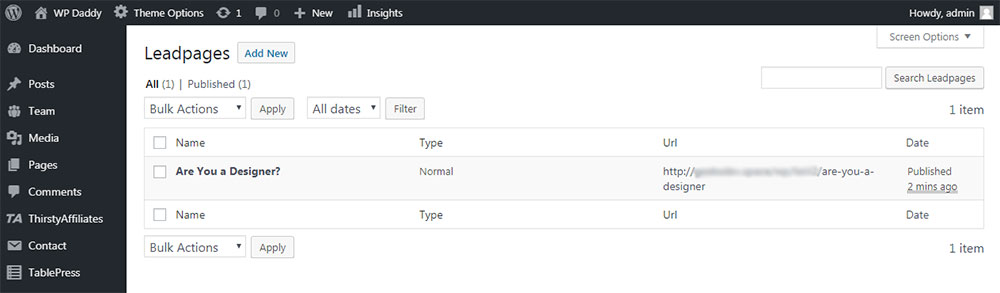
ฉันหวังว่า tut ตัวเล็ก ๆ นี้จะเป็นประโยชน์สำหรับคุณหากคุณกำลังจะเลือกบริการสำหรับการสร้างหน้า Landing Page ที่ง่ายและรวดเร็วโดยไม่จำเป็นต้องติดตั้งตัวสร้างหน้าที่แน่นอนบนเว็บไซต์ WordPress ของคุณ
ขอแสดงความนับถือ
เมลานี เอช.
